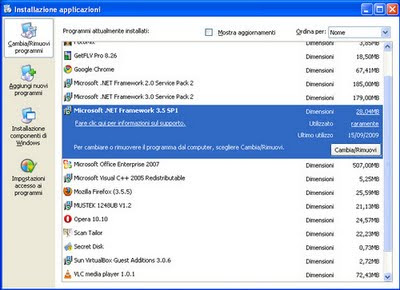
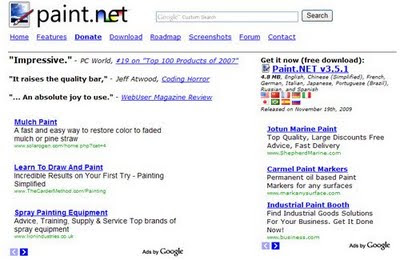
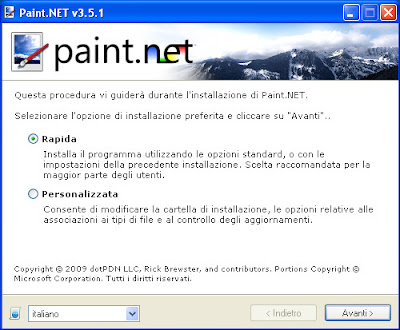
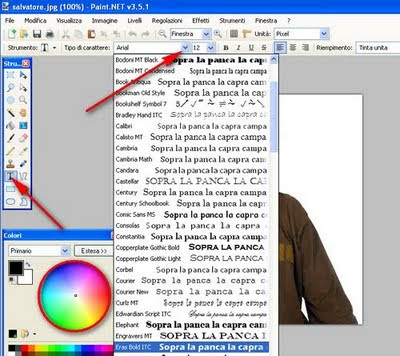
Paint .Net, un programma gratuito per il ritocco delle immagini che consente di aggiungere scritte alle foto in maniera estremamente facile e veloce. Ecco come funziona.
Il primo passo da compiere, prima di installare Paint .Net, è quello di verificare la presenza nel nostro computer del software .NET Framework 3.5 di Microsoft. Per farlo, vai su Start/Pannello di Controllo e fai doppio click sull’icona Installazione Applicazioni (io utilizzo la visualizzazione classica nel Pannello di controllo).
Nella finestra che si apre, controlla che nella lista dei programmi installati, vi sia la voce Microsoft .NET Framework 3.5.
Se non dovesse risultare installato, puoi scaricare il .NET Framework da questa pagina Web, cliccando sulla voce Download. Per l’installazione, basta aprire il file scaricato e cliccare sempre sul pulsante Avanti.
Adesso, collegati sul sito Internet di Paint .Net e clicca sulla voce Paint.NET v3.5.1, che si trova nella parte alta a destra della pagina. Nella pagina che si apre, fai click prima sul pulsante bianco Download Now dotPDN e poi sulla voce Paint.NET v3.5.1 (collocata in alto a destra), per scaricare il programma sul tuo PC.
A scaricamento ultimato apri, facendo doppio click su di esso, l’archivio appena scaricato (Paint.NET.3.5.1.Install.zip) ed avvia il programma Paint.NET.3.5.1.Install.exe per far partire la procedura d’installazione di Paint .Net.
Nella finestra che si apre, fai click su Avanti, metti il segno di spunta accanto alla voce Accetto, per accettare le condizioni di utilizzo del programma, e clicca prima su Avanti e poi su Fine, per terminare la procedura d’installazione ed avviare Paint .Net.
Nella finestra che si apre, seleziona la voce Apri dal menu File, per aprire la foto in cui vuoi aggiungere delle scritte.
Clicca quindi sullo strumento Testo (l’icona raffigurante la lettera “T” presente nella barra degli strumenti che si trova sulla sinistra dello schermo), clicca nel punto della foto in cui vuoi inserire il testo, scegli il carattere di scrittura da utilizzare mediante il menu a tendina collocato accanto alla scritta Tipo di carattere (nella barra degli strumenti del programma) e digita la tua scritta personalizzata.
Per formattare la scritta inserita nella foto, puoi sfruttare i comandi simili a quelli di Word che trovi nella barra degli strumenti di Paint .Net. Clicca quindi sul pulsante “B” per applicare il grassetto, su “I” per applicare il corsivo, su “U” per sottolineare il testo e su “S” per sbarrare la scritta.
Per allineare il testo a sinistra, al centro o a destra, utilizza i pulsanti raffiguranti le righe che trovi nella barra degli strumenti di Paint .Net, mentre per cambiare le dimensioni della scritta non devi far altro che utilizzare il piccolo menu a tendina collocato a destra del menu della scelta dei fonts.
Puoi anche variare il colore della scritta, spostando con il cursore del mouse il quadratino bianco che si trova nella ruota colorata situata in basso a sinistra nella finestra principale del programma.
Per spostare la scritta in un punto qualsiasi della foto, seleziona e sposta con il cursore del mouse il quadrato bianco con la croce nera all’interno che si trova sotto il testo digitato.
Puoi applicare dei simpatici effetti speciali alle scritte, attraverso il menu a tendina che si trova accanto alla scritta Riempimento (nella parte destra della barra degli strumenti del programma).
Per scegliere il colore secondario da usare nei vari effetti (strisce diagonali, pois, mattoncini, ecc.), non devi far altro che cliccare sul quadrato messo in secondo piano nella tavolozza che si trova in bassi a sinistra e scegliere il colore desiderato.
Quando sei soddisfatto del risultato finale, salva le tue foto con scritte selezionando la voce Salva con nome dal menu File.
.
.
GUARDA ANCHE
DOMANDA
CLIK
E
RISPOSTA
FAI VOLARE LA FANTASIA
NON FARTI RUBARE IL TEMPO
I TUOI SOGNI DIVENTANO REALTA'
OGNI DESIDERIO SARA' REALIZZATO
IL TUO FUTURO E' ADESSO .
MUNDIMAGO
http://www.mundimago.org/
.NON FARTI RUBARE IL TEMPO
I TUOI SOGNI DIVENTANO REALTA'
OGNI DESIDERIO SARA' REALIZZATO
IL TUO FUTURO E' ADESSO .
MUNDIMAGO
http://www.mundimago.org/
GUARDA ANCHE
LA NOSTRA APP























Nessun commento:
Posta un commento
Guadagna col Tuo Blog e se non lo Hai te lo Creo : https://www.cipiri.com